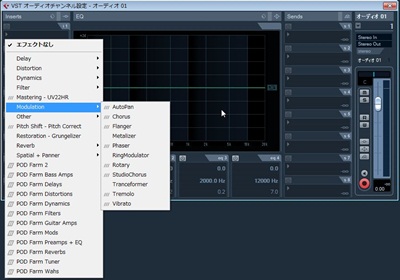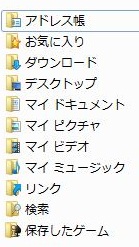先日、VST Bridge について書いたので
今回は32bitと64bitのVSTiの見分け方です。
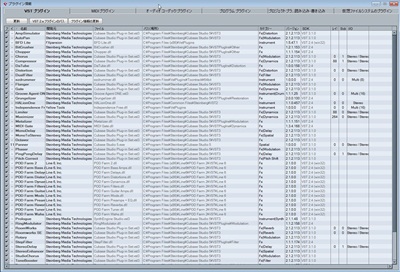
上のキャプチャは、Cubaseのメニューのデバイス>プラグイン情報 で
表示されるウインドウです。
ここの「パス」を確認することで 32bit or 64bit を
区別することができます。
Windows7の64bit版ではCドライブルートに
Program Files
Program Files(x86)
という2種類のプログラムファイルフォルダがあります。
x86がついたフォルダは、32bitのプログラムが
格納(インストール)されます。
64bit版は下のキャプチャのように、(x86)の記載がない
プログラムファイルにインストールされています。
![]()
上のキャプチャの場合は、「64bit」というフォルダに
インストールされているので、絶対64bit版です。(^^♪
また、SDKにある
![]()
という記載。(win32)なので、32bit版です。
ついでに、VSTのバージョンを調べる方法
プラグイン情報の「ファイル」で解ります。
拡張子が「.dll」の場合は、VST 2.x
拡張子が「.vst3」の場合は、VST3.x です。
![]()
HALionONEは、VST2.xのようです。
SDKの所をみてみるとVST2.4でした。
![]()
GrooveAgentONEは、VST3.xのようです。
SDKの所をみてみるとVST3.1.0でした。
ちなみに先日インストールした Independence Free 2.5 は、
(x86)ではない、プログラムファイルがパスなので
64bit版がインストールされています。
![]()
ファイルの拡張子は.dllなのでVST2.xです。SDKにはVST2.4とありました。
ウインドウズのコントロールパネルにある「プログラムと機能」に
![]()
とあったので、やはり Independence Free 2.5 は64bit版です。
こんな感じで、Cubaseのプラグイン情報を見ると使用しているVSTが
32bitなのか64bitなのか、VSTのバージョンも解ります。
このプラグイン情報が読めれば、新しいVSTを追加した時の
パスの指定もバッチリですね。(^^♪